La norme de contenu de métadonnées ISO 19115, Informations géographiques - Métadonnées et la spécification d'implémentation ISO 19139, Informations géographiques - Métadonnées - Implémentation de structures XML, sont des normes connues et utilisées internationalement depuis de nombreuses années. Ce guide décrit les workflows de mise à jour des métadonnées dans ArcGIS AllSource en vue de générer du contenu conforme à ces normes.
Configurer ArcGIS AllSource
La première étape de la création de métadonnées conformes aux normes de métadonnées ISO 19115 et ISO 19139 consiste à configurer correctement ArcGIS AllSource. Dans la boîte de dialogue Options, choisissez le style approprié dans la liste déroulante des styles de métadonnées. Les options disponibles sont les suivantes :
- ISO 19139 – Métadonnées – Spécification d’implémentation : ce style permet d’afficher et de modifier un document de métadonnées complet, conforme aux normes ISO 19115 et 19139. Lorsque des métadonnées sont exportées dans un fichier XML au format ISO 19139 avec ce style, le fichier en sortie peut être validé avec des versions des structures XML ISO 19139 qui utilisent une version antérieure de GML. Les applications hors de la plateforme ArcGIS peuvent nécessiter que les documents de métadonnées utilisent l’ancienne déclaration d’espace de nom GML XML.
- Spécification d'implémentation des métadonnées GML3.2 ISO 19139 : ce style est identique à celui ci-dessus. Toutefois, lorsque des métadonnées sont exportées dans un fichier XML au format ISO 19139, le fichier en sortie peut être validé avec des versions des structures XML ISO 19139 qui utilisent la version 3.2.1 de GML. Les applications hors de la plateforme ArcGIS peuvent nécessiter que les documents de métadonnées utilisent une déclaration d’espace de nom GML XML plus récente.
Lorsque vous mettez à jour des métadonnées dans la vue des métadonnées et que l’un des styles de métadonnées ci-dessus est sélectionné, les erreurs de validation qui apparaissent reposent sur les normes ISO 19115 et ISO 19139. Les deux styles ont les mêmes règles de validation.
Les deux styles vous permettent d’afficher toutes les métadonnées d’un élément dans la vue Catalog (Catalogue). Si le style de métadonnées défini dans ArcGIS AllSource ne concorde pas avec celui utilisé ailleurs par votre organisation, il se peut que vous notiez des incohérences au moment de consulter et de mettre à jour les métadonnées dans le système ArcGIS.
Remarque :
La plateforme ArcGIS ne fonctionne qu’avec des métadonnées au format de métadonnées ArcGIS. Si vous avez des métadonnées stockées au format XML ISO 19139, vous ne pouvez pas les utiliser directement dans ArcGIS AllSource ou ailleurs dans la plateforme ArcGIS. Si vous essayez d’afficher ces métadonnées dans une vue Catalog (Catalogue), un message vous indique que vous ne pouvez pas utiliser ces informations. Vous pouvez consulter ces métadonnées dans un navigateur.
Créer des métadonnées compatibles avec ISO
Vous pouvez créer des métadonnées ISO 19115 et ISO 19139 pour un élément dans ArcGIS AllSource à l’aide des deux éditeurs de métadonnées.
Pour faciliter votre prise en main, les sections suivantes vous expliquent comment créer des métadonnées qui répondent aux éléments de métadonnées ISO 19115 et ISO 19139 minimum requis. Vous n’êtes pas limité à la création d’un document de métadonnées conforme a minima. Si vous fournissez des informations plus complètes, cela active d’autres règles de validation. Du contenu supplémentaire peut s’avérer nécessaire pour compléter les informations que vous avez fournies en plus. Suivez les techniques décrites ci-après pour fournir le contenu supplémentaire nécessaire.
Utiliser l’éditeur de métadonnées classique ArcGIS AllSource
Suivez les étapes ci-dessous pour créer des métadonnées qui répondent aux normes de métadonnées ISO 19115 et ISO 19139 en utilisant l’éditeur de métadonnées classique ArcGIS AllSource.
- Mettre à jour les métadonnées d'un élément dans la vue des métadonnées.La vue des métadonnées apparaît, affichant la première page de l'éditeur de métadonnées. Toutes les pages disponibles pour la mise à jour des métadonnées sont répertoriées dans la fenêtre Contenu.
- Cliquez sur chaque page dans la fenêtre Contents (Contenu) là où le contenu requis est marqué comme manquant
 et fournissez le contenu approprié.
et fournissez le contenu approprié.Une fois tout le contenu nécessaire fourni, la page sera identifiée dans la fenêtre Contents (Contenu) comme valide
 .
. - Appliquez ou enregistrez vos modifications comme il convient.
La mise à jour des métadonnées d'un élément peut prendre un certain temps. Vous pouvez enregistrer vos modifications et terminer le reste ultérieurement, même si des informations requises sont manquantes. La prochaine fois que vous travaillerez sur ce projet, la vue des métadonnées s'ouvrira à la dernière page utilisée.
- Fermez la vue des métadonnées une fois votre travail terminé.
La table ci-dessous explique où trouver chacun des éléments de métadonnées ISO 19115 et ISO 19139 minimum requis. Chaque ligne du tableau identifie une page dans l’éditeur de métadonnées classique ArcGIS AllSource. Cliquez sur la page dans la fenêtre Contents (Contenu) de la vue de métadonnées et fournissez les informations nécessaires. Dans la colonne des exigences, les éléments de métadonnées sont identifiés par nom d’entité et nom d’élément dans les diagrammes UML Informations géographiques - Métadonnées et les tables de dictionnaire de données de la norme ISO 19115.
| Page de l'éditeur de métadonnées | Répondre aux exigences des normes ISO 19115 et 19139 |
|---|---|
| Overview (Vue d’ensemble) > Item Description (Description de l’élément) |
|
| Overview (Vue d’ensemble) > Topics & Keywords (Rubriques et mots-clés) |
|
| Overview (Vue d’ensemble) > Citation (Référence) |
|
| Metadata (Métadonnées) > Details (Détails) |
|
| Metadata (Métadonnées) > Contacts |
|
| Resource (Ressource) > Details (Détails) |
|
| Resource (Ressource) > Extents (Étendues) |
|
Utiliser l’éditeur de métadonnées ArcGIS
Suivez les étapes ci-dessous pour créer des métadonnées qui répondent aux normes de métadonnées ISO 19115 et ISO 19139 en utilisant l’éditeur de métadonnées ArcGIS.
- Mettre à jour les métadonnées d'un élément dans la vue des métadonnées.La vue des métadonnées présentant la page Essential Metadata (Métadonnées essentielles) de l'éditeur de métadonnées ArcGIS apparaît.
- Élargissez suffisamment la vue des métadonnées pour voir les trois colonnes.
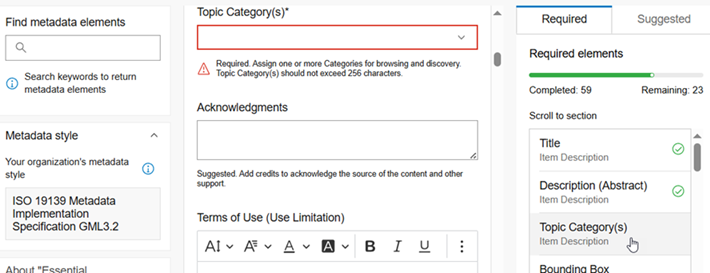
- Dans la troisième colonne de l’éditeur de métadonnées, cliquez sur l’onglet Required (Obligatoire).
- Cliquez sur chaque élément de métadonnées répertorié sur l’onglet Required (Obligatoire) qui ne dispose pas d’une coche verte et indiquez le contenu approprié.
Une coche verte est attribuée à l’élément de métadonnées dans la liste lorsqu’une valeur correcte est fournie.
- Appliquez ou enregistrez vos modifications comme il convient.
La mise à jour des métadonnées d'un élément peut prendre un certain temps. Vous pouvez enregistrer vos modifications et terminer le reste ultérieurement, même si des informations requises sont manquantes. La prochaine fois que vous travaillerez sur ce projet, la vue des métadonnées s'ouvrira à la dernière page utilisée.
- Fermez la vue des métadonnées une fois votre travail terminé.
Les éléments de métadonnées exigés pour le style de métadonnées actuel sont répertoriés sous l’onglet Required (Requis) dans la troisième colonne de l’éditeur de métadonnées. Le nom de la fiche dans laquelle l’élément de données apparaît figure sous le nom de l’élément. Certains éléments sont inclus dans plusieurs fiches.
Chaque ligne de la table ci-dessous décrit un des éléments de métadonnées ISO 19115 et ISO 19139 minimum requis. Dans l’éditeur de métadonnées ArcGIS, le nom de l’élément est présenté avec la page de l’éditeur de métadonnées et la fiche dans laquelle se trouve l’élément. La colonne des exigences identifie les mêmes éléments de métadonnées par le nom utilisé dans les normes de métadonnées ISO 19115 ou ISO 19139.
Remarque :
La liste des éléments qui apparaît dans l’onglet Required (Requis) pour les styles de métadonnées Spécifications d’implémentation des métadonnées ISO 19139 est incomplète dans la version actuelle de ArcGIS AllSource. Néanmoins, tous les éléments minimum requis dans les normes ISO 19115 et ISO 19139 sont inclus dans la table ci-après. Certaines informations doivent être fournies en accédant à l’emplacement approprié sur la page All Metadata (Toutes les métadonnées). Si un élément de métadonnées présent sous l’onglet Required (Requis) ne figure pas dans le tableau ci-après, il peut être ignoré lorsque vous utilisez ce style de métadonnées.
| Page de l'éditeur de métadonnées | Répondre aux exigences des normes ISO 19115 et 19139 |
|---|---|
Title (Titre) : page Essential Metadata (Métadonnées essentielles) fiche Item Description (Description de l’élément) ou fiche Citation Title (Titre de référence) | MD_DataIdentification.citation.CI_Citation.title : saisissez un titre descriptif pour l’élément dans la zone de texte Title (Titre). |
Description (Abstract) (Description [résumé]) : page Essential Metadata (Métadonnées essentielles) fiche Item Description (Description de l’élément) | MD_DataIdentification.abstract : saisissez le résumé dans la zone de texte Description (résumé). |
Topic Category(s) (Catégorie(s) du sujet) : Essential Metadata (Métadonnées essentielles) fiche Item Description (Description de l’élément) | MD_DataIdentification.topicCategory : si l’étendue des métadonnées de l’élément est un jeu de données ou une série, sélectionnez autant de valeurs que nécessaire dans la liste déroulante Topic Category(s) (Catégorie[s]). |
Bounding Box (Emprise) : page Essential Metadata (Métadonnées essentielles) fiche Geographic Extent (Étendue géographique) | MD_DataIdentification.extent.EX_Extent.geographicElement : si l’élément est un jeu de données, vous devez fournir une emprise (EX_GeographicBoundingBox) ou un identifiant de localisation (EX_GeographicDescription) pour les données. Si aucune emprise n’a été fournie automatiquement pour l’élément mais que vous voulez fournir une étendue, saisissez des coordonnées dans les zones de texte West (Ouest), East (Est), South (Sud) et North (Nord). Ou bien, cliquez sur le bouton Select extent (Sélectionner une étendue), dessinez un rectangle d’emprise sur la carte, puis cliquez sur Save (Enregistrer). |
Place Identification Code (Code d’identification du lieu) : page Essential Metadata (Métadonnées essentielles) fiche Geographic Description (Description géographique) | MD_DataIdentification.extent.EX_Extent.geographicElement : si l’élément est un jeu de données, vous devez fournir une emprise (EX_GeographicBoundingBox) ou un identifiant de localisation (EX_GeographicDescription) pour les données. Pour fournir un identifiant de lieu au lieu d’une emprise, saisissez les informations pertinentes dans la zone de texte Place Identification Code (Code d’identification du lieu) dans la section Geographic Description (Description géographique) de la fiche Extents (Étendues). Pour identifier le registre qui définit l’identifiant du lieu, cliquez sur le lien Extents (Étendues) en bas de la fiche Extents (Étendues). La page All Metadata (Toutes les métadonnées) est sélectionnée dans la fenêtre Contents (Contenu) et est ouverte dans la fiche Extents (Étendues). Cette fiche inclut une section Geographic Extent (Étendue géographique) et une section Geographic Description (Description géographique). Si nécessaire, activez le paramètre Extent contains resource (L’étendue contient la ressource). Dans la section Geographic Description (Description géographique), cliquez sur le bouton Add (Ajouter) sous l’en-tête Authority Citation (Référence d’autorité). Saisissez le nom du registre dans la zone de texte Title (Titre). Accédez à l’en-tête Dates, puis cliquez sur le bouton de calendrier pour indiquer une date de publication, une date de création ou une date de révision pour ce registre. Si vous ne voulez pas fournir une emprise, vous pouvez supprimer la section Geographic Extent (Étendue géographique) en cliquant sur le bouton Remove (Supprimer) en haut de cette section. |
Language (Langue) : Essential Metadata (Métadonnées essentielles) fiche Resource Language (Langue de la ressource) | MD_DataIdentification.language : si l’élément inclut des informations textuelles et qu’aucune langue n’a été fournie, cliquez sur la liste déroulante Language (Langue) et sélectionnez une valeur appropriée. |
Resource Character Set (Jeu de caractères des ressources) : page Essential Metadata (Métadonnées essentielles) fiche Character Set (Jeu de caractères) | MD_DataIdentification.characterSet : si l’élément n’est pas codé au format Unicode UTF-8, cliquez sur la liste déroulante Resource Character Set (Jeu de caractères de la ressource) et sélectionnez la valeur appropriée. |
Published (Publication) / Created (Création) / Updated (Mise à jour) : page Essential Metadata (Métadonnées essentielles) fiche Citation Dates (Dates de référence) | MD_DataIdentification.citation.CI_Citation.date : cliquez sur le bouton Calendar (Calendrier) pour le contrôle de date Created (Création), Published (Publication) ou Updated (Mise à jour), puis sélectionnez une date appropriée. Ajoutez une heure si cette information est pertinente. Cliquez sur le bouton Current (Actuel) à côté du contrôle de date et d’heure pour insérer la date et l’heure actuelles. Dès lors qu’une date de création, une date de publication ou une date de mise à jour est fournie, les autres contrôles de date n’apparaissent plus sur la fiche Citation Dates (Dates de référence) de la page Essential Metadata (Métadonnées essentielles). Pour indiquer d’autres dates en rapport avec des événements notables pour l’élément, cliquez sur le lien Citation Dates (Dates de référence) au bas de la fiche. La page All Metadata (Toutes les métadonnées) est sélectionnée dans la fenêtre Contents (Contenu) et est ouverte dans la fiche Citation Dates (Dates de référence). Servez-vous des contrôles de date pour indiquer les dates restantes qui s’avèrent importantes pour cet élément. |
Metadata Language (Langue des métadonnées) : page Essential Metadata (Métadonnées essentielles) fiche Metadata Details (Détails sur les métadonnées) | MD_Metadata.language : cliquez sur la liste déroulante Metadata Language (Langue des métadonnées) et sélectionnez une valeur appropriée si aucune n’est encore fournie. Les métadonnées ArcGIS sont toujours codées au format UTF-8, qui convient à de nombreuses langues. Par conséquent, la langue utilisée doit être identifiée. |
Metadata Scope (Hierarchy) (Champ d’application des métadonnées [hiérarchie]) : page Essential Metadata (Métadonnées essentielles) fiche Metadata Details (Détails sur les métadonnées) | MD_Metadata.hierarchyLevel : cliquez sur la liste déroulante Metadata Scope (Hierarchy) (Champ d’application des métadonnées [Hierarchy]), puis sélectionnez une valeur appropriée. |
Hierarchy Level Name (Nom du niveau de hiérarchie) : page All Metadata (Toutes les métadonnées), section Metadata Info (Informations sur les métadonnées) > Metadata Details (Détails sur les métadonnées), fiche Metadata Details (Détails sur les métadonnées) | MD_Metadata.hierarchyLevelName : si une valeur autre que Dataset (Jeu de données) a été sélectionnée pour l’élément hierarchyLevel, une valeur doit être fournie pour décrire le niveau de hiérarchie de l’élément. Cliquez sur le lien Metadata Details (Détails sur les métadonnées) en bas de la fiche Metadata Details (Détails sur les métadonnées) de la page Essential Metadata (Métadonnées essentielles). La page All Metadata (Toutes les métadonnées) est sélectionnée dans la fenêtre Contents (Contenu) et est ouverte dans la fiche Metadata Details (Détails sur les métadonnées). Sous l’en-tête Hierarchy Level Name (Nom du niveau de hiérarchie), cliquez sur le bouton Add (Ajouter). Saisissez une valeur appropriée dans la zone de texte Hierarchy Level Name (Nom du niveau de hiérarchie). |
Individual Name (Nom individuel) / Organization (Organisation) / Position : page Essential Metadata (Métadonnées essentielles) fiche Metadata Contact (Contact pour les métadonnées) | MD_Metadata.contact : saisissez une valeur appopriée dans la zone de texte Organization (Organisation), Individual Name (Nom individuel) ou Position pour identifier le contact principal pour les métadonnées de l’élément. Une fois qu’un nom d’individu, d’organisation ou de position est fourni, les autres zones de texte n’apparaissent plus sur la fiche Metadata Contact (Contact pour les métadonnées) de la page Essential Metadata (Métadonnées essentielles). Pour fournir des informations supplémentaires sur le contact, cliquez sur le lien Metadata Contact (Contact pour les métadonnées) en bas de la fiche. La page All Metadata (Toutes les métadonnées) est sélectionnée dans la fenêtre Contents (Contenu) et est ouverte dans la fiche Metadata Contact (Contact pour les métadonnées). Saisissez les informations restantes dans la zone de texte Organization (Organisation), Individual Name (Nom individuel) ou Position. |
Role (Rôle) : page Essential Metadata (Métadonnées essentielles) fiche Metadata Contact (Contact pour les métadonnées) | MD_Metadata.contact : cliquez sur une valeur appropriée dans la liste déroulante Role (Rôle). |
Metadata Parent Identifier (Identifiant parent des métadonnées) : page All Metadata (Toutes les métadonnées), section Metadata Info (Informations sur les métadonnées) > Metadata Details (Détails sur les métadonnées), fiche Metadata Details (Détails sur les métadonnées) | MD_Metadata.parentIdentifier : si cet élément possède un élément parent, il doit être identifié. Cliquez sur la page All Metadata (Toutes les métadonnées) dans la fenêtre Contents (Contenu). Développez la section Metadata Info (Informations sur les métadonnées) dans la première colonne de l’éditeur de métadonnées, puis cliquez dans la section Metadata Details (Détails sur les métadonnées) qu’il contient. Dans la fiche Metadata Details (Détails sur les métadonnées), saisissez les informations appropriées dans la zone de texte Metadata Parent Identifier (Identifiant parent des métadonnées). Il n’est actuellement pas possible de fournir un titre et un identifiant pour l’élément parent. |
Meilleures pratiques pour créer du contenu ISO dans ArcGIS
ArcGIS vous permet de créer un enregistrement de métadonnées complet ISO 19115 et 19139 afin de décrire un élément. Toutefois, il existe certaines différences entre les instructions dans ISO 19115 et ISO 19139 et la manière dont vous devez fournir les informations correspondantes dans ArcGIS. En suivant certaines meilleures pratiques, les métadonnées que vous créez dans ArcGIS seront précises et plus faciles à gérer et pourront sans problème adopter d'autres formats et styles de métadonnées dans le futur.
Valeurs non applicables ou inconnues
Lorsque la valeur d'un élément de métadonnées est inconnue ou non applicable, laissez sa valeur vierge lorsque vous mettez à jour les métadonnées dans ArcGIS. Si un élément de métadonnées obligatoire n'est pas renseigné dans ArcGIS et que les métadonnées sont exportées dans un fichier XML au format ISO 19139 à l'aide d'autres applications sur la plateforme ArcGIS, un code nilReason est ajouté automatiquement d'une manière qui satisfait les structures XML ISO 19139 afin d'indiquer que la valeur est manquante ou inconnue. D'autres normes de métadonnées ont des exigences similaires, mais des éléments différents sont considérés comme obligatoires et la manière dont l'incertitude ou l'absence d'une valeur est indiquée dans le fichier XML exporté est différente. Les programmes d'exportation de chaque style gèrent la situation de manière appropriée.
Contenu défini par le style de métadonnées
Un style de métadonnées configure ArcGIS de façon à prendre en charge une norme de métadonnées ou un profil spécifique. Chaque norme de métadonnées possède généralement des éléments de métadonnées pour enregistrer le nom et la version de la norme qui a été suivie, le mode d'enregistrement du contenu de métadonnées, etc. Les programmes d'exportation de chaque style gèrent la situation de manière appropriée. Lorsque des métadonnées sont exportées dans un fichier XML au format ISO 19139 à l'aide d'autres applications sur la plateforme ArcGIS, les éléments metadataStandardName et metadataStandardVersion sont alors ajoutés.
Contenu qui ne peut ou ne doit pas être mis à jour
Pour la plupart des éléments, ArcGIS enregistre automatiquement les propriétés intrinsèques de l'élément dans ses métadonnées de manière appropriée. Par exemple, si la référence spatiale d'un élément est définie, les détails complets de cette référence spatiale sont enregistrés dans ses métadonnées. Il n'est pas possible de mettre à jour manuellement les propriétés détaillées de la référence spatiale dans la vue des métadonnées. Cette précaution permet de garantir que les métadonnées reflètent la référence spatiale réelle de l'élément. Avec d'autres styles de métadonnées, vous pouvez fournir manuellement des informations sur la référence spatiale d'éléments qui ne prennent pas en charge la synchronisation, mais dans ce cas, vous pouvez uniquement indiquer l'identifiant de la référence spatiale. Les propriétés de la référence spatiale sont constantes pour cet identifiant. Elles peuvent être examinées dans le registre approprié où elles sont définies ; les paramètres individuels de la référence spatiale ne sont pas saisis manuellement dans les métadonnées d'un élément.
Pour d'autres propriétés, telles que le nombre d'entités, la taille raster ou les étiquettes attributaires d'un élément, il est possible de modifier les informations provenant de l'élément lors de la mise à jour des métadonnées dans ArcGIS. Toutefois, ces valeurs ne doivent pas être modifiées. Tant que ces valeurs ne sont pas modifiées dans la vue des métadonnées, ArcGIS continue à les mettre à jour lorsque les propriétés de l'élément changent et leur précision demeure garantie. Par exemple, si des attributs sont fournis dans les métadonnées d'un élément mais que leurs noms ne correspondent pas aux noms de champs dans la table attributaire de l'élément, ils sont supprimés des métadonnées de l'élément lors de la prochaine synchronisation avec les propriétés intrinsèques de l'élément.
Comme date actuelle, l'éditeur de métadonnées ArcGIS indique automatiquement la date de la dernière mise à jour des métadonnées. Il fournit également la valeur du jeu de caractères appropriée qui décrit le mode de codage des métadonnées créées par ArcGIS. Ces valeurs ne doivent généralement pas être modifiées. Toutefois, si vous transcrivez des métadonnées qui décrivent un élément archivé, par exemple, vous pouvez modifier la date des métadonnées de façon à refléter la date à laquelle le contenu de métadonnées a été créé.
Exporter des métadonnées au format XML ISO 19139
Si vous devez fournir des informations concernant un élément à des personnes ou à des organisations en dehors de la plateforme ArcGIS, vous pouvez exporter les métadonnées de l’élément vers un fichier de métadonnées autonome au format XML ISO 19139. Lorsque ArcGIS AllSource est configuré pour utiliser l’un des styles Spécifications d’implémentation des métadonnées ISO 19139, les métadonnées de l’élément sont exportées par défaut au format XML 19139. Si vous utilisez un autre style de métadonnées, vous pouvez toujours choisir d’exporter vos métadonnées dans ce format en le sélectionnant dans la liste déroulante.
- Sous l’onglet Catalog (Catalogue) du ruban, dans le groupe Metadata (Métadonnées), cliquez sur Export (Exporter)
 .
.La boîte de dialogue Export Metadata (Exporter des métadonnées) apparaît.
- Cliquez sur la liste déroulante The metadata content to export (Contenu des métadonnées à exporter) puis sur la quantité de contenu à exclure des métadonnées de l’élément pendant le processus d’export.
- All Supported Content (Tous les contenus pris en charge) : les métadonnées de l’élément ne sont pas filtrées.
- Without Machine Names (Sans les noms de machine) : le contenu des métadonnées de l’élément est filtré pour supprimer tous les noms de machines pouvant exister. Des actions appropriées sont prises en fonction du contexte dans lequel les noms de machine sont trouvés. L’élément de métadonnées sera supprimé si cela n’affecte pas la validité du document, le nom de la machine sera supprimé au début d’un chemin UNC, ou la valeur sera modifiée pour marquer l’emplacement comme étant retenu.
- Without Sensitive Information (Sans les informations sensibles) : les noms des machines sont filtrés comme décrit précédemment. En outre, les chemins d’accès aux fichiers locaux et réseau, ainsi que les adresses Internet autres que http ou https sont supprimés de manière identique. Les informations concernant le système d'exploitation, la base de données, et l’historique de géotraitement sont également supprimées.
- Si le format ISO 19139 n’est pas déjà sélectionné, cliquez sur la liste déroulante The type of metadata to export (Type de métadonnées à exporter) puis sélectionnez ISO 19139.
- Recherchez ou saisissez l’emplacement et le nom du fichier XML qui sera créé dans la zone de texte Export metadata to (Exporter des métadonnées dans).
- Cliquez sur OK.
Les éléments de métadonnées ArcGIS filtrés sont appariés aux éléments de métadonnées ISO 19139 appropriés, et leur contenu est transféré dans un fichier XML au format ISO 19139. L’espace de nom GML du fichier XML exporté est défini de manière appropriée en fonction du style de métadonnées pour lequel ArcGIS AllSource est configuré. Les métadonnées ArcGIS incluent du contenu qui n’est pas présent dans le format ISO 19139 standard, comme les miniatures et les descriptions des champs dans une table attributaire ; ce contenu ne peut pas être inclus dans un fichier XML au format ISO 19139.
Vous avez un commentaire à formuler concernant cette rubrique ?